
【iOS16】ロック画面ウィジェットの設定方法についてご案内
いつも「乗換NAVITIME」をご利用いただき、ありがとうございます。
さて今回は、iOS16の新機能「ロック画面ウィジェット」についてご紹介します。
※ロック画面ウィジェットは、アプリバージョン15.0.0、iOS16以降でご利用いただけます。
※旧ウィジェット(ルートウィジェット)が表示されない方は、大変お手数をおかけしますがスマートフォンの再起動をお試しください。
ロック画面ウィジェットで確認できること
「乗換NAVITIME」では、「時刻表ウィジェット」「ワンタップ検索ウィジェット」の2種類のロック画面ウィジェットをご利用いただけます。
「時刻表ウィジェット」では、いつもの駅の次の電車の発車時刻をご確認いただけます。
「ワンタップ検索ウィジェット」では、通勤・通学経路をワンタップで検索することができます。また、行きと帰りの検索が自動で切り替わります。
ぜひ、用途に合わせてお好みのウィジェットをご利用ください。
時刻表ウィジェットの設定準備
時刻表ウィジェットの表示には、時刻表ブックマークを登録していただく必要があります。
時刻表ブックマークの登録方法については、こちらのnoteで紹介してますので、ご確認ください。
https://note.com/navitime_app_tr/n/n020fe579183c#54f30c6b-babf-4f48-8353-e6bb62181423
ワンタップ検索ウィジェットの設定準備
①アプリのメニュータブから「ウィジェット」をタップ
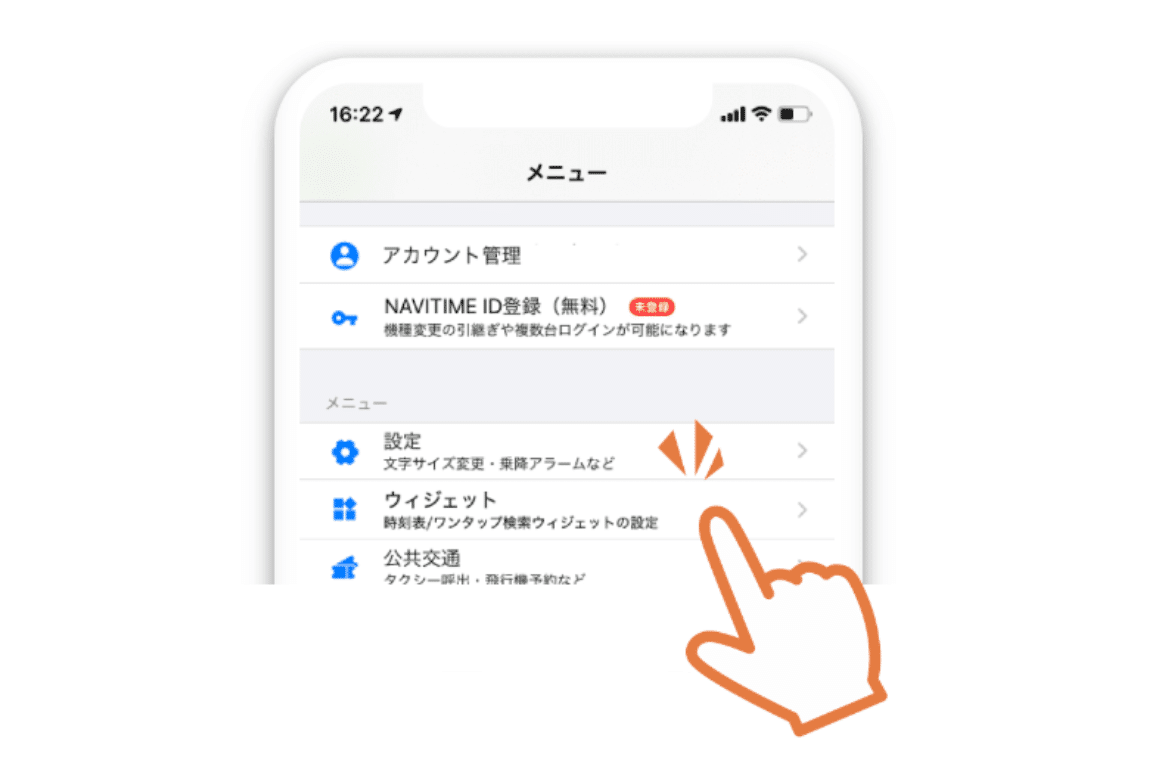
②ウィジェットの設定画面から「最寄駅を編集する」をタップ
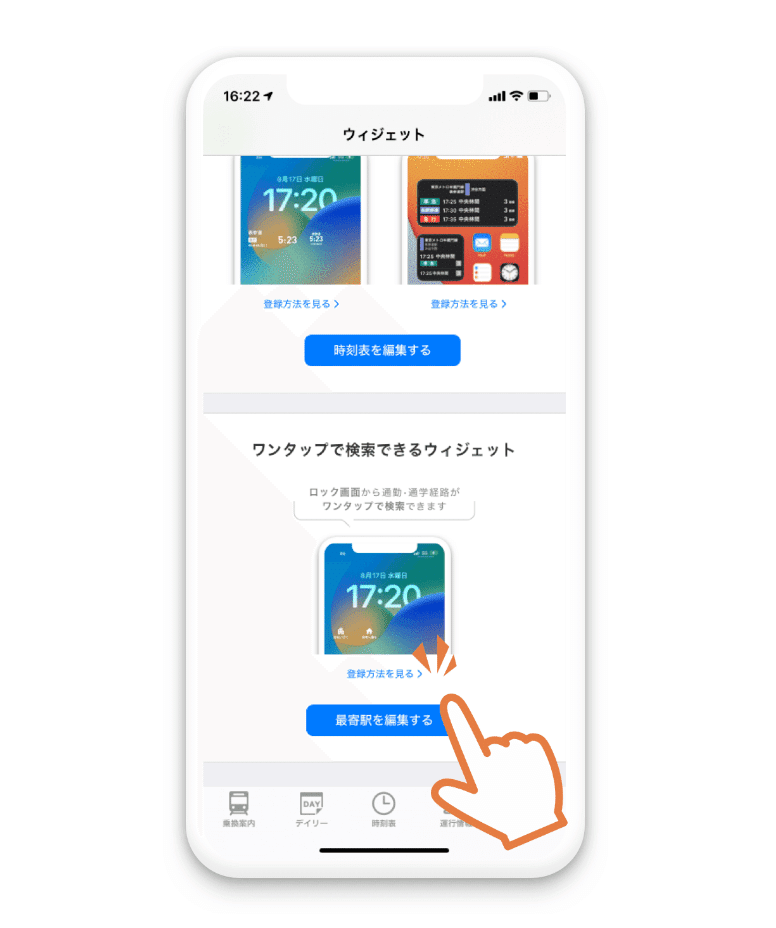
③自宅と会社の最寄り駅を入力
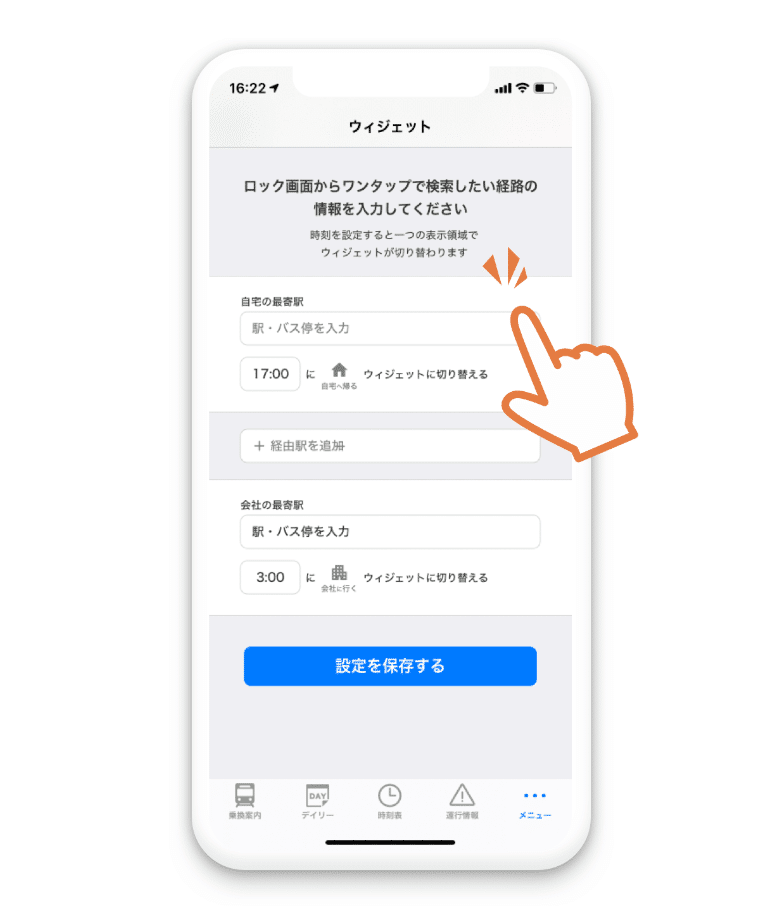
ワンタップ検索ウィジェットでは、行きと帰りの検索を自動で切り替えることができるため、切り替えの時間も設定いただけます。
ロック画面にウィジェットを配置する
①ロック画面の中央を長押しして、ウィジェット編集画面を表示する
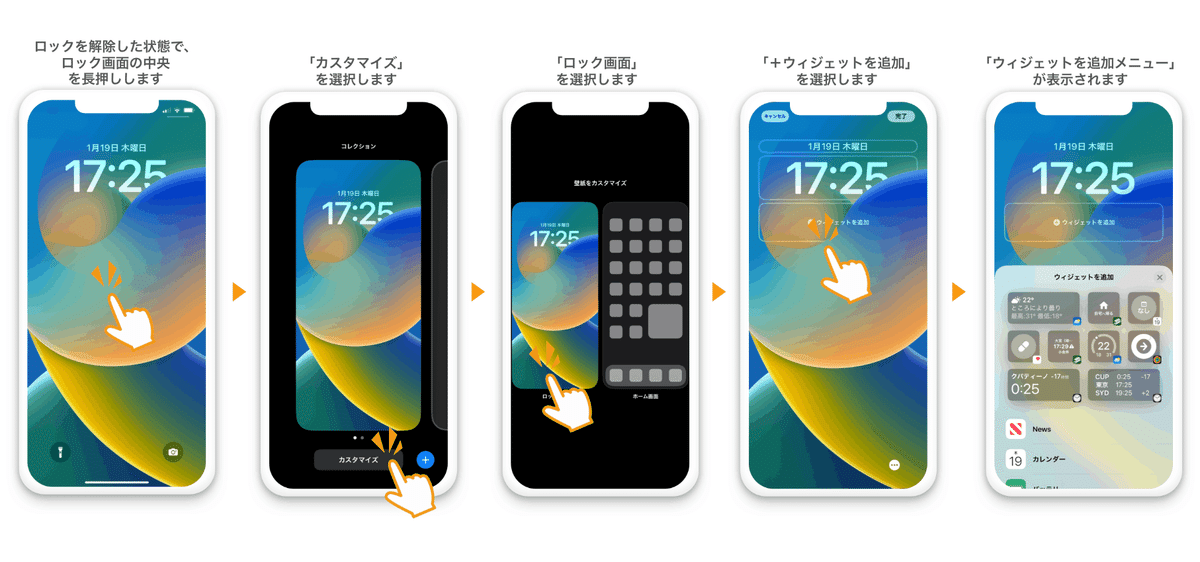
ロック画面の中央を長押しして、「カスタマイズ」ボタンを押します。そして、時刻の下にある「+ウィジェットを追加」を押すと「ウィジェットを追加」のメニューが表示されます。
※iOS16未満で利用していたロック画面にウィジェットを配置することはできません。新しいロック画面の壁紙を追加してからお試しください。新しい壁紙を追加するには、ロック画面の中央を長押しして、右下のプラスボタンを選択してください。
②「乗換NAVITIME」を選択

「ウィジェットを追加」のメニューを下までスクロールして乗換NAVITIMEを選択します。
③お好みをウィジェットを選択

ロック画面に追加したいウィジェットをタップすると、枠の中に表示されます。
「時刻表ウィジェット」は、2種類サイズがありますので、お好みのサイズをお選びください。
「ワンタップ検索ウィジェット」は、画面を横にスクロールすると表示されます。
最後に、忘れずに右上の「完了」を押してください。
⑤時刻表を表示する路線の設定

「時刻表ウィジェット」を配置した場合は、表示する時刻表を選択できます。配置した「時刻表ウィジェット」をタップすると、ブックマークに登録した時刻表の一覧が表示されますので、ご利用される時刻表をお選びください。
ホーム画面ウィジェットのご案内
「時刻表ウィジェット」は、実はホーム画面でもご利用いただけます。
以下のnoteで詳しく紹介していますので、まだご利用されていない方は、ぜひお試しください。
https://note.com/navitime_app_tr/n/n020fe579183c
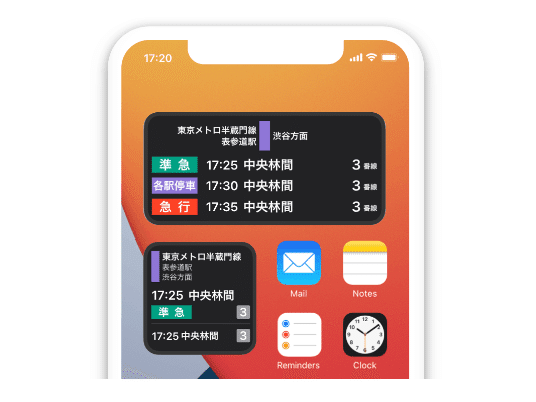
おわりに
乗換NAVITIMEではこれからも改善に努めて参ります! 皆様からのご意見も是非是非参考にさせていただきたいので、 何かお気づきの点がございましたら、ご意見箱までお寄せくださいますと幸いです!!
このようなご時世ですが、ご移動の際にお役に立てましたら幸いです。 これからも乗換NAVITIMEをどうぞよろしくお願いいたします!
この記事が気に入ったらサポートをしてみませんか?
